修正:Windows10でファイルエクスプローラーのダークテーマが機能しない
ますます多くの人が、ファイルエクスプローラーのダークテーマがWindows 10で機能しなくなったと報告しています。影響を受けたユーザーの中には、テーマが機能していたが更新後は機能しなくなったと報告する人もいれば、テーマを使用可能にします。数人のユーザーが、自分たちの場合、ダークテーマは部分的にしか適用されていないと報告しています(一部のメニューはまだ白です)
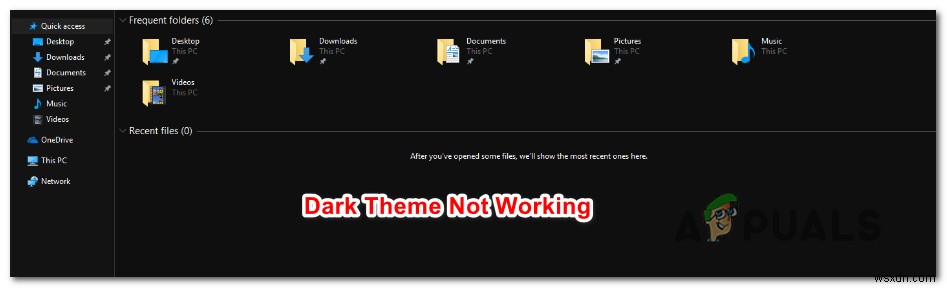
注: ダークテーマを有効にする方法がわからない場合は、この記事に従ってください(こちら 。
ダークテーマがWindows10で機能しなくなる原因は何ですか?
この特定の問題を調査するために、さまざまなユーザーレポートと、この問題の根底に到達するために彼ら自身が使用した修正を調べました。実は、Windows10のダークテーマの機能を損なうことが知られている一般的な原因がいくつかあります。
- 古いバージョンのWindows –ほとんどの場合、ダークテーマのベータリリースに存在していたさまざまなバグや不具合が原因で、ダークテーマは意図したとおりに機能しませんが、Microsoftによってパッチが適用されています。問題を簡単に修正する方法が必要な場合は、Windowsビルドを利用可能な最新バージョンに更新し、保留中のすべての更新をインストールすると、問題が解決する可能性があります。
- Mach2または他の同様のツールが正規のダークモードを解除します –インサイダービルドでのみ利用可能だったダークテーマをMach2または同様のツールを使用してインストールし直した場合、この機能がすべてのユーザーにリリースされたため、問題が発生する可能性があります。この場合、サードパーティのアプリを使用して、クリーンインストールするか、コマンドを実行してテーマを再度有効にすることができます。
- ダークテーマの不具合 – Microsoftがこの問題に関してリリースしたさまざまな更新にもかかわらず、持続するように思われる1つの不具合があります。 [ファイル探索]メニューが部分的に暗くなるバグに悩まされている場合は、デフォルトのテーマを適用して標準の背景画像を使用するか、ダークモードをいくつか再適用することで問題を解決できます。
現在同じ問題の解決に苦労している場合、この記事では、同様の状況にある他のユーザーがWindows10コンピューターでダークテーマを機能させるために使用したトラブルシューティングガイドをいくつか紹介します。
以下の方法は、難易度と効率の高い順に並べられているため、提示されている順序で実行することをお勧めします。
方法1:Windows10ビルドを最新バージョンに更新します
この問題が発生した場合に最初に試すべきことの1つは、Windows10ビルドを最新バージョンに更新することです。ダークテーマは、多くのWindows10ビルドのベータ版としてリリースされたことを忘れないでください。多くのバグや不具合が含まれているため、エクスペリエンスが快適ではなくなることが知られていました。
ただし、テーマはその後成熟し、現在はほとんどバグがありません。ただし、最新バージョンを利用できるようにするには、Windows10OSに最新の更新プログラムが含まれていることを確認する必要があります。これを行う方法のクイックガイドは次のとおりです。
- Windowsキー+Rを押します 実行を開くには ダイアログボックス。次に、「 ms-settings:windowsupdate」と入力します 」と入力してEnterを押します Windows Updateを開くには 設定の画面 アプリ。
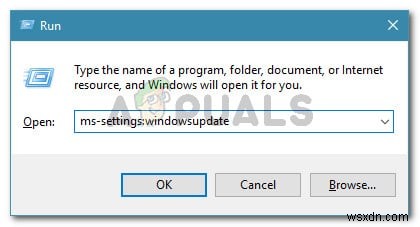
- Windows Updateの内部 タブで、更新の確認をクリックします 、次に画面の指示に従って、保留中の更新がなくなるまですべての更新をインストールします。
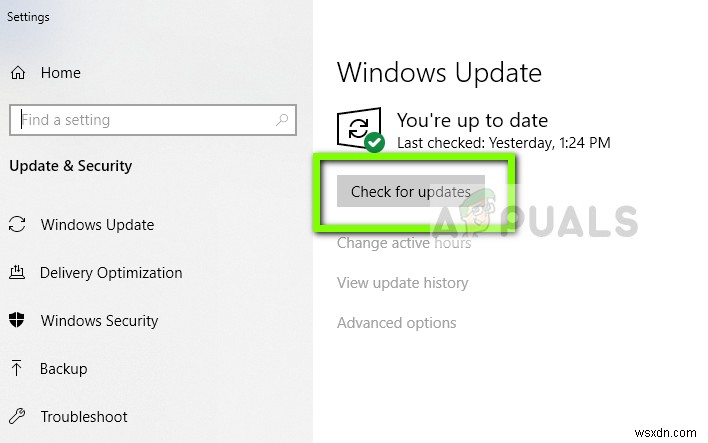
注: 保留中の更新がまだ残っているときに再起動するように求められた場合は、指示に従って再起動し、次の起動が完了したらこの画面に戻って更新のインストールを完了します。
- すべてのアップデートがインストールされたら、ダークテーマを再度マウントして、意図したとおりに機能するかどうかを確認してください。
そうでない場合は、以下の次の方法に進んでください。
方法2:Mach2を使用してダークテーマを有効にする(該当する場合)
以前にmach2ツールを使用して、Windows 10ビルドを最新バージョンに更新せずにブラックテーマを取得した場合、新しい更新が開始された場合、従来の方法で修復することはできません。
ただし、ダークテーマを再度有効にするコマンドプロンプト内で実行できるコマンドが1つあります。ただし、この場合に使用するダークテーマは最新のものではなく、エラーやグリッチが含まれている可能性があることに注意してください。
このシナリオが状況に当てはまる場合は、Mach2ツールを使用する場合に問題を解決する方法に関するクイックガイドを次に示します。
- mach2の場所に移動します フォルダを入力し、「cmd.exe」と入力します アドレスバーにあります。これにより、関心のある場所でコマンドプロンプトが直接開きます。
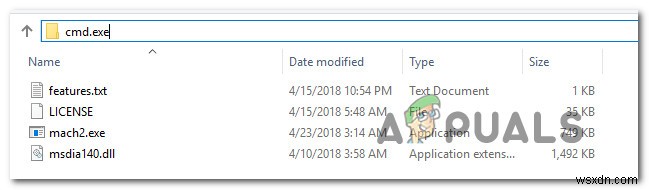
注: コンピュータにmach2ツールがない場合は、次のリンクを使用して再ダウンロードしてください:32ビット(ここ )、64ビット(ここ )。ダウンロードしたら、ユーティリティで解凍して好きな場所に貼り付けますが、すべてのファイルが1つのフォルダに含まれていることを確認してください。
- 新しく開いたコマンドプロンプト内で、次のコマンドを入力し、 Enterキーを押します:
mach2 enable 10397285
- 手順が成功すると、成功メッセージ「OK」が表示されます。
- コンピュータを再起動し、[設定]>[カスタマイズ]>[色]に移動してテーマを再度アクティブにします デフォルトのアプリモードをダークに設定します。
この方法が適用できない場合、または問題を解決できない場合は、以下の次の潜在的な修正に進んでください。
方法3:壁紙を再適用する
ファイルエクスプローラーの半分だけが実際に暗いという奇妙な問題に遭遇した一部のユーザーは、アクティブなテーマ設定にアクセスして壁紙を再度適用することで問題を解決することができました。これはランダムなステップのように見えるかもしれませんが、多くのユーザーが、これを実行した後、問題を無期限に解決できたと報告しています。
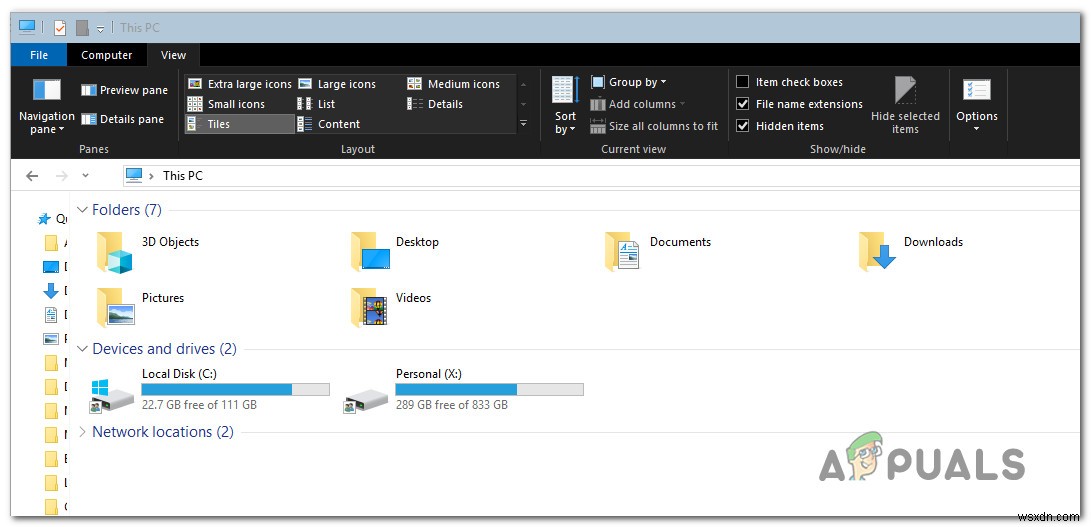
これを修正するために必要なことは、このシナリオが該当するかどうかです。
- Windowsキー+Rを押します 実行を開くには ダイアログボックス。次に、「 ms-settings:themes」と入力します 」と入力してEnterを押します テーマを開く 設定のタブ アプリ。
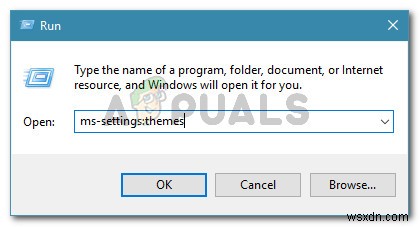
- Windowsテーマ(Windows 10テーマではない)を選択し、背景をクリックします そのテーマのデフォルトの壁紙の1つを選択します。
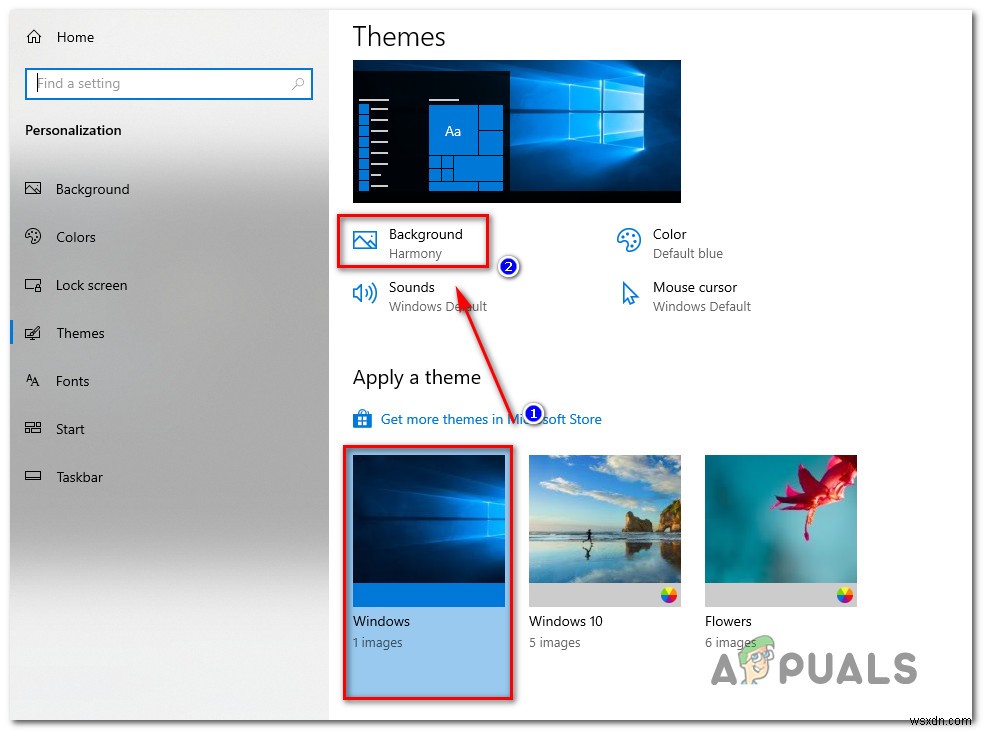
- 壁紙が再適用されるとすぐに、ダークテーマをフルモードに戻す必要があります。
この方法でダークテーマの問題を解決できない場合は、以下の次の方法に進んでください。
方法4:ダークモードを再適用する
結果が得られずにここまで来た場合は、ダークテーマがファイルエクスプローラーに表示されない原因となるよく知られた不具合が原因で問題が発生している可能性があります。まったく同じ症状に遭遇した何人かのユーザーは、ダークモードを(1回または2回)再適用することで問題を解決することができました。
Windows10のダークテーマの問題を解決するためにダークモードを再適用する方法のクイックガイドは次のとおりです。
- Windowsキー+Rを押します 実行を開くには ダイアログボックス。次に、「 ms-settings:colors」と入力します 」と入力してEnterを押します 色を開くには パーソナライズ設定のタブ メニュー。
- 色の内側 タブをクリックし、その他のオプションまで下にスクロールします セクションを作成し、デフォルトのアプリモードを変更します ライトに戻る コンピュータを再起動します。
- 次のコンピューターの起動が完了したら、色に戻ります。 メニューをクリックし、デフォルトのアプリモードを変更します ダークに戻る。
- ファイルエクスプローラーを開き、問題が解決したかどうかを確認します。

注: それでもファイルエクスプローラーに問題があり、ダークテーマが表示されない場合は、手順をもう一度約1回繰り返しますが、今回は手順2で再起動を実行しないでください。
-
Windows 10でVLC字幕が機能しない問題を修正
他の言語の映画を見ると、世界から完全に切り離されたように感じることがあります。すべての映画の字幕のおかげで、映画の時間を楽しむことができます。映画の再生に使用される主要なアプリ、つまり VLC Media Player が字幕を表示できなかった場合はどうなりますか?この記事には、質問に対する結果があります。簡単な Web 検索用語に言い換えたり、VLC 字幕が機能しない問題を修正したり、VLC 字幕が表示されない問題を修正したりします。そのため、外国語の映画を好きな言語の字幕付きで問題なく見ることができます。 Windows 10 で VLC 字幕が機能しない問題を修正する方法 VLC
-
Windows 10 でファイル エクスプローラーのダーク テーマが機能しない問題を修正
ダークモードは、発売以来確かに人気を博しています.モバイル デバイスからデスクトップ、ラップトップまで、ダーク モードはみんなのお気に入りです。ダークテーマは見栄えが良いだけでなく、ユーザーの目にやさしいなど、他の多くの点でも役立ちます。また、他の人を邪魔することなく画面を使用できる調光機能のおかげで、デバイスやシステムを非常に簡単に使用できます。ただし、同じダークモードがWindows 10の一部のユーザーに問題を引き起こしています。同じ問題に対処している場合は、ファイルを修正する方法に役立つ完璧なガイドを提供するため、適切な場所にいます。エクスプローラーのダーク テーマが機能しない問題。
